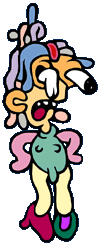
Menu of Photoshop
五、喔!怎麼照這麼爛?沒關係,來校正調整
- 先看看Photoshop怎麼分析:
利用Histogram(檢查圖片亮暗分布的情形) - 調整亮暗的分布:
- 簡易的傻瓜全自動:Auto Levels(聰明的亮暗分布自動調整)
- 這個也很簡單:Adjust Brightness/Contrast(調整亮度、對比)
- 如果還不滿意可以:Adjust Levels(正式的調整亮暗的分布)
- 高手的境界:Adjust Curves(拉一個函數曲線,自訂一個重新分布的函數)
- 其他:Adjust Map Invert(正片變負片或是負片變正片的效果), Equalize(讓亮暗平均分布), Threshold(讓某個亮度以上的點變白色,其他點變黑色,有助於找出亮暗區), Posterize(海報化,有點類似Andy Worhol的版畫)
- 簡易的傻瓜全自動:Auto Levels(聰明的亮暗分布自動調整)
- 調整畫面的色:
- 顏色對嗎?夠鮮豔嗎?:Adjust Hue/Saturation(調整色彩的色相/鮮豔或飽和度)
- 畫面會不會偏藍?或是偏綠?偏紅?偏紫?偏黃?偏.......:Adjust Color Balance(調各色彩間的平衡)
- 更精細的色彩調整:Adjust Replace Color(選某個顏色出來調整Color Balance), Adjust Selective Color(選某個原色出來調整Color Balance)
- 如果你還不滿的話:Adjust Variations(可以非常精細的比對調整)
- 顏色對嗎?夠鮮豔嗎?:Adjust Hue/Saturation(調整色彩的色相/鮮豔或飽和度)
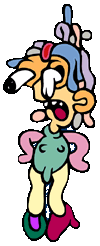
Next Section